¿Cómo funciona la visibilidad de data?
Ahora podrás crear e invitar a grupos específicos para que puedan visualizar aquellos procesos, riesgos, controles, eventos y planes de acción a los que estén asociados.
Con la visibilidad de data cada grupo podrá ver lo más relevante para la labor de su trabajo ¡se acabaron los enredos!
¿Qué permite la visibilidad de data?
Te permite independizar las matrices de riesgos por procesos, esto quiere decir que podrás tener la matriz de riesgos de tu área sin la necesidad de tener que ver el consolidado de todos los riesgos de la organización, así podrás concentrarte en la matriz de riesgos que te interesa sin necesidad de aplicar filtros.
¿Cómo funciona la visibilidad según la asociación?
Existen dos tipos de visibilidad según el grupo al que pertenezcas:
Si formas parte del grupo principal: tendrás acceso pleno a todos los registros que se hagan en la herramienta.
Si formas parte de un grupo en particular: podrás visualizar solo aquellos procesos, riesgos o controles a los que el grupo esté asociado como responsable y también podrás ver aquellos registros que crees.
Importante: Si creas un proceso, riesgo o control no lo podrás visualizar en el módulo de reportes a no ser que asocies como responsable al grupo que perteneces.
¿Por qué se crea esta jerarquía?
Porque los líderes de procesos desean concentrar toda su atención en la gestión de riesgos de su línea de trabajo. Por ejemplo, si soy líder del área Comercial solo me interesará ver los riesgos que tiene esa área y no necesariamente ver lo de otras áreas o grupos de trabajo.
Es por eso que se creó las líneas de jerarquías, donde el líder de un proceso puede crear actividades para los riesgos que se identifiquen en esa área de trabajo. Siendo responsable de un proceso se podrá tener visibilidad total de las actividades que estén relacionadas a ese proceso de forma jerárquica.
¿Cómo funciona la jerarquía?
Existen dos líneas de jerarquía:
Macroproceso / proceso / subproceso: donde si estás como responsable en esta jerarquía puedes visualizar todos los registros que se hagan después.
Proceso / riesgos / control: donde solo se podrá tener visibilidad de todas las actividades que estén por debajo de ese proceso, riesgo o control.
Pongamos un ejemplo:
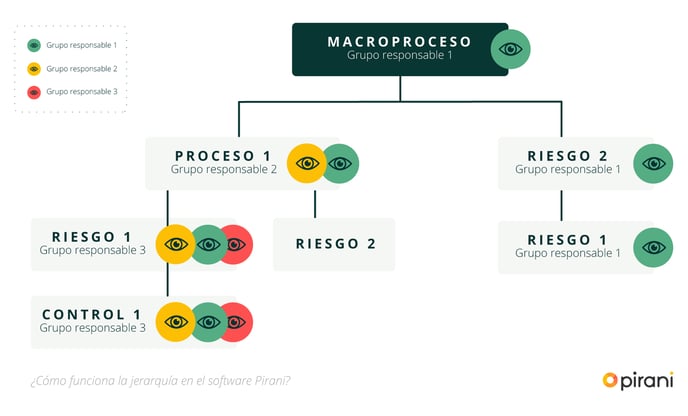
¿Cuál es la función de la creación de grupos?
Sabemos que una persona no siempre estará dentro de la empresa desarrollando una misma función, por lo que, para evitar la operatividad de estar cambiando manualmente al usuario responsable se crean los grupos, donde si un usuario deja de ser parte del proceso se le elimina del grupo y por ende no tendrá acceso a los registros donde el grupo está como responsable.
¿Cómo crear grupos responsables?
Ingresa al módulo de “Organización”, al lado derecho encontrarás la sección de “Grupos responsables”, al darle clic podrás ver el grupo principal en el que tendrás que agregar los usuarios que verán todos los registros que se hagan en la herramienta.
Si deseas crear un grupo deberás darle clic al botón de “Crear grupo”, te saldrá una ventana emergente con tres campos:
Nombre: para identificar el grupo que se está creando
Descripción: donde se podrá detallar las funciones y características del grupo
Agregar usuarios: para añadir a los usuarios que harán parte del grupo
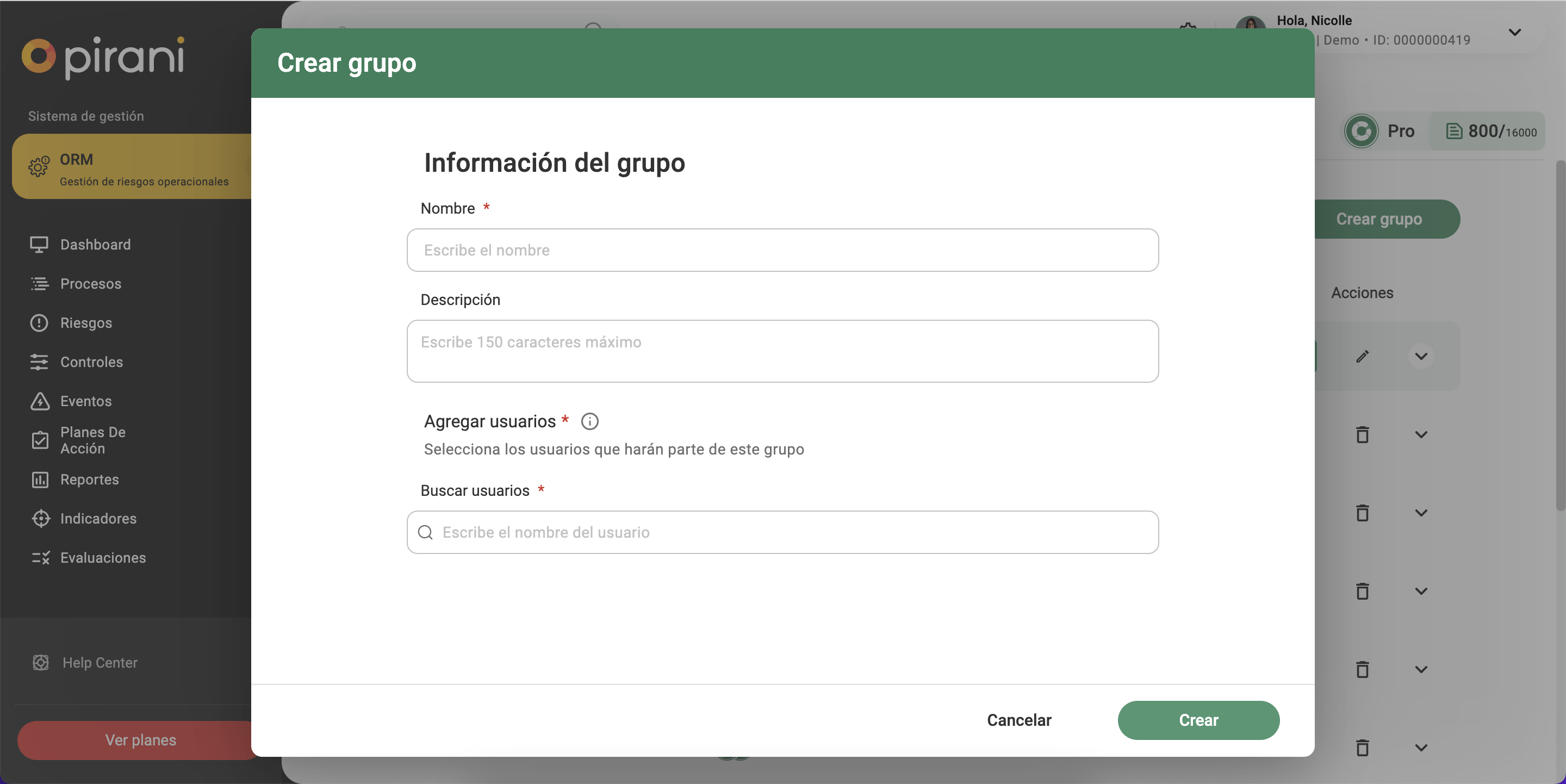
¿Cómo asociar responsables a un módulo en específico?
Asocia al responsable de supervisar este proceso desplegando la barra de "Buscar responsables" que está en el módulo de Procesos, Riesgos y Controles.
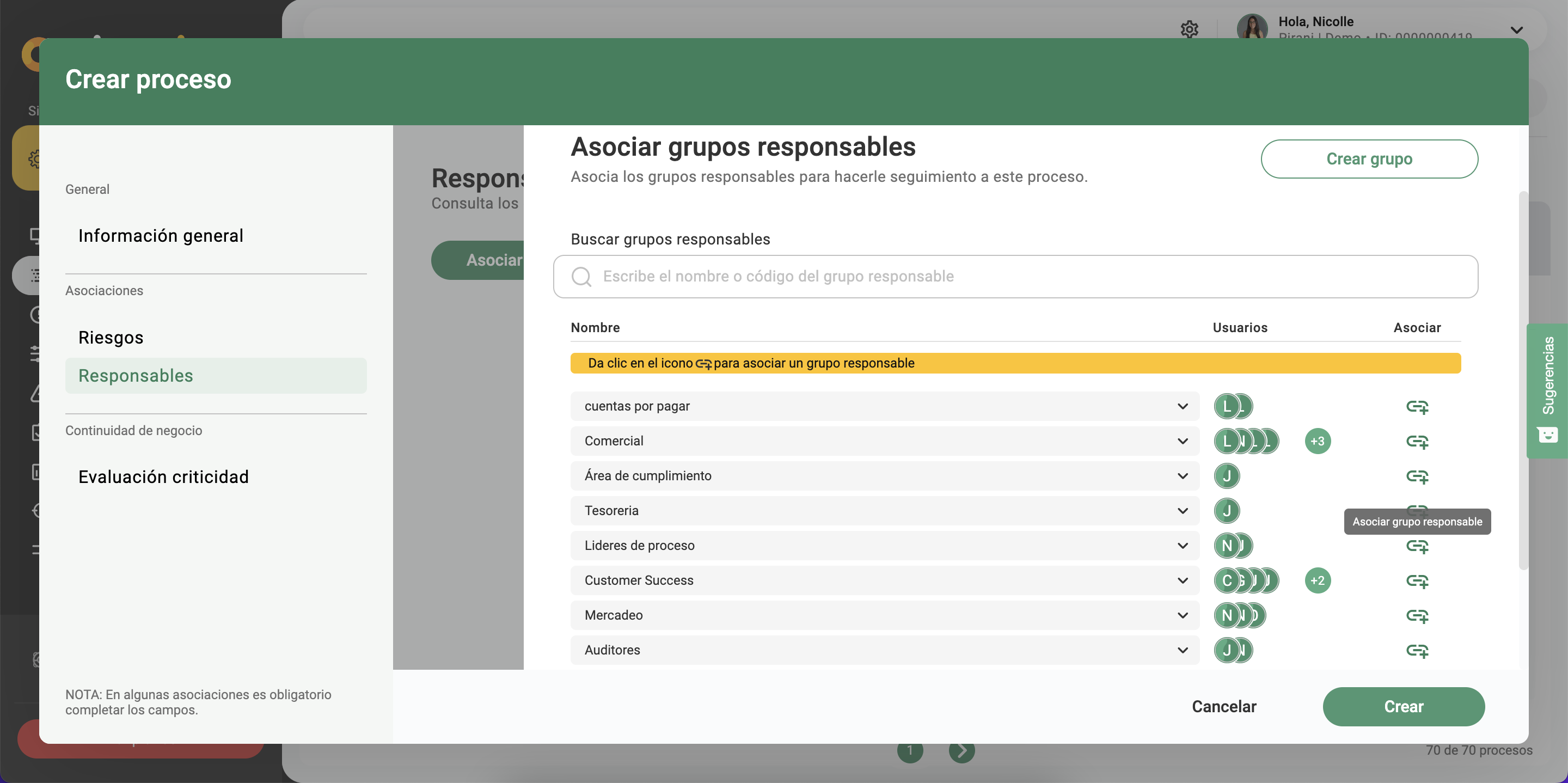
¿Cómo funcionan los roles? ⚡
¿Quisieras parametrizar qué rol tendrán los diferentes miembros de tu organización? Ahora podrás crear un nuevo rol especificando a qué secciones y acciones podrán tener acceso.
Dirígete al módulo de Organización y dale clic a la sección de Roles, en esta parte te saldrá en la parte superior derecha el botón de "Crear rol" que te llevará a un formulario en el que deberás poner el nombre del rol y seleccionar qué accesos podrá tener este rol.
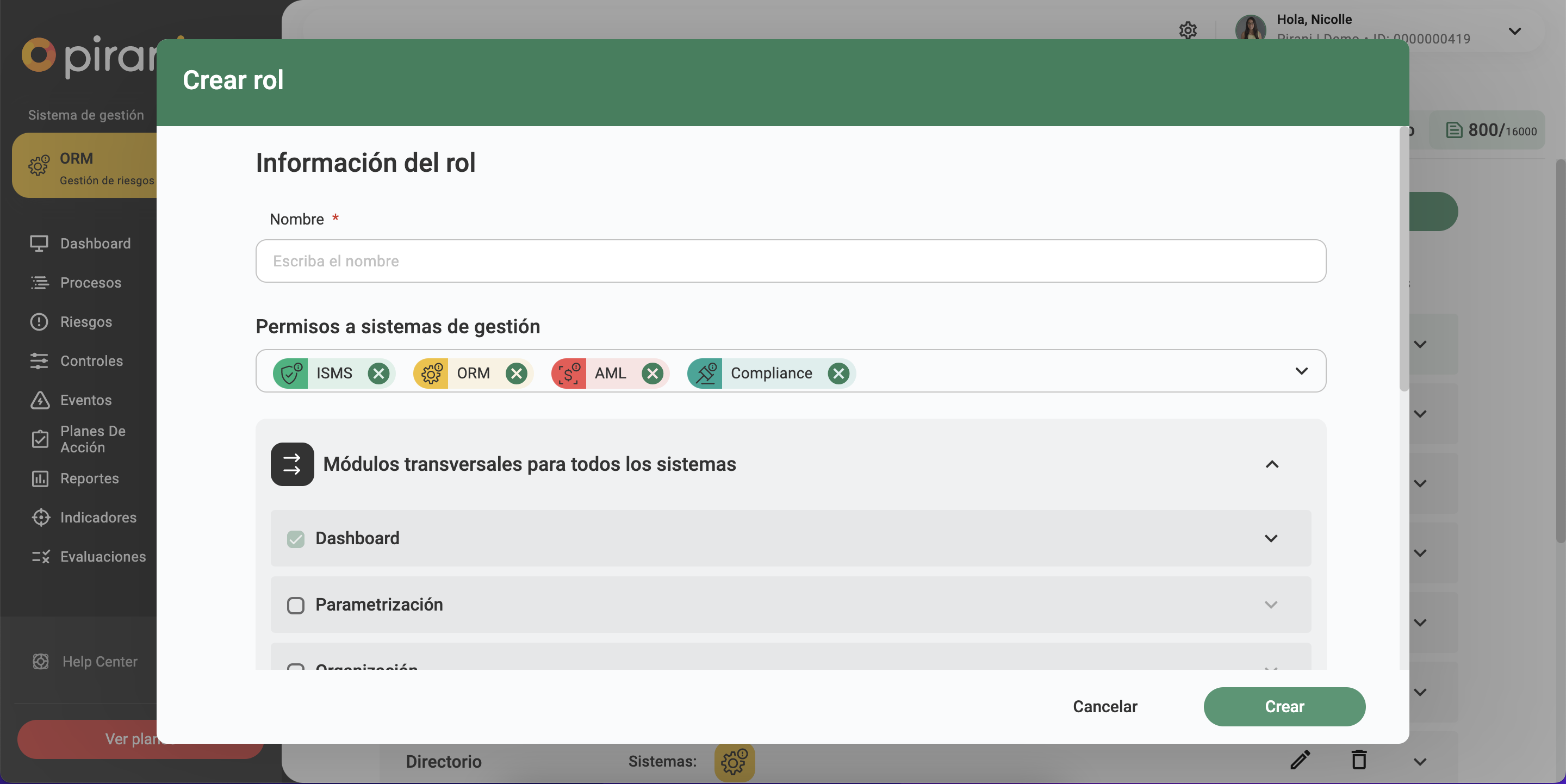
Después de crear el rol podrás asignarlo a una persona en particular. Dale clic al módulo de Organización y entra a "Usuarios de la organización", en esta parte agrega o elige el correo de la persona que tendrá aquel rol.
Así se mostrará la herramienta al usuario con un determinado rol
Según las acciones que elegimos en el ejemplo anterior veremos cómo se muestra la herramienta al usuario que le dimos el rol de "Visualizador".
Visualización de reportes
Los miembros de la organización podrán ver los reportes según las acciones que se le han asignado. Por ejemplo: si el usuario tiene un rol que solo le permite ver los proceso y riesgos, se le mostrará los reportes de Mapa de calor, Perfil de riesgo organizacional y Perfil de riesgo por procesos más no el de Solidez del control.